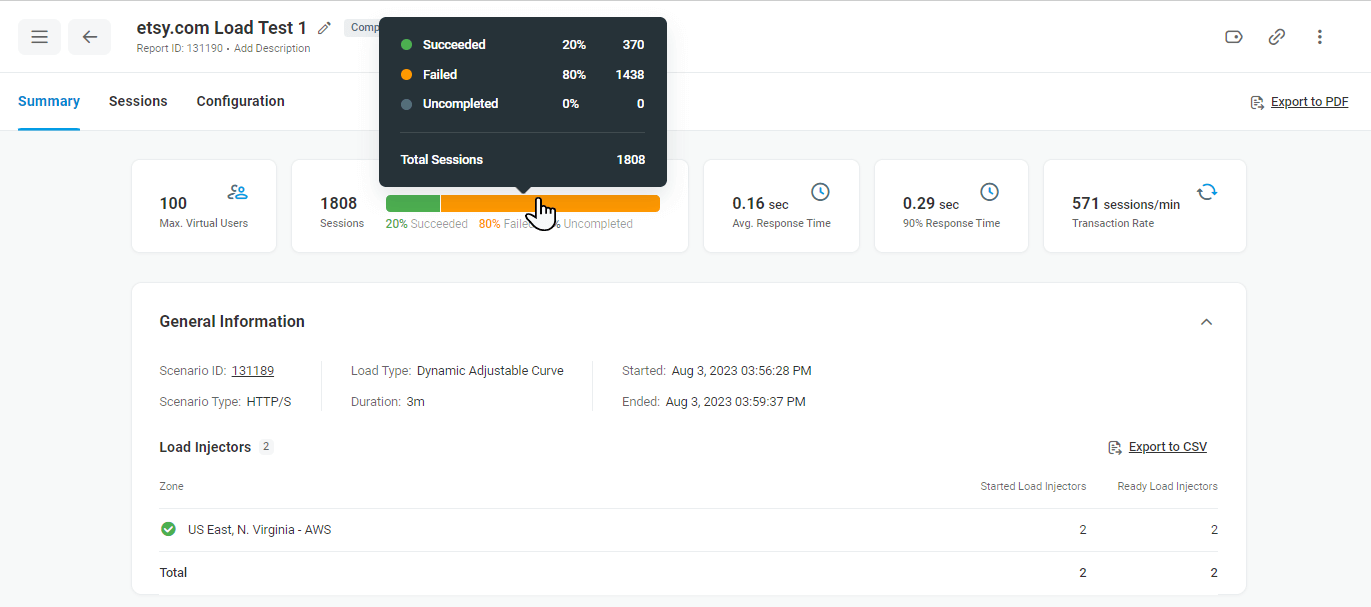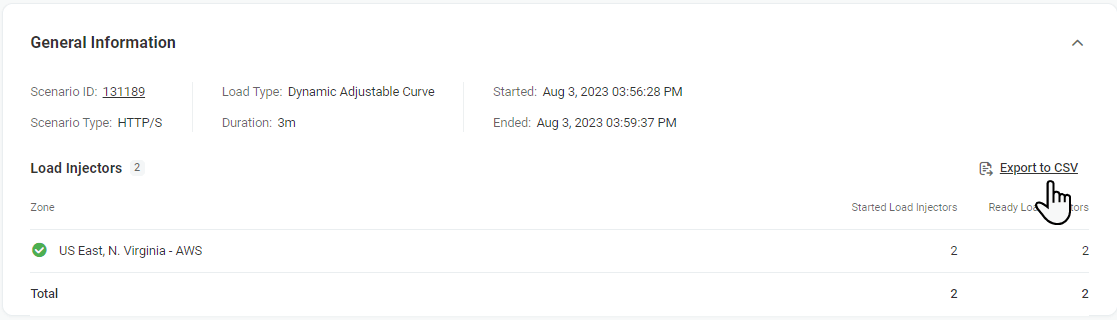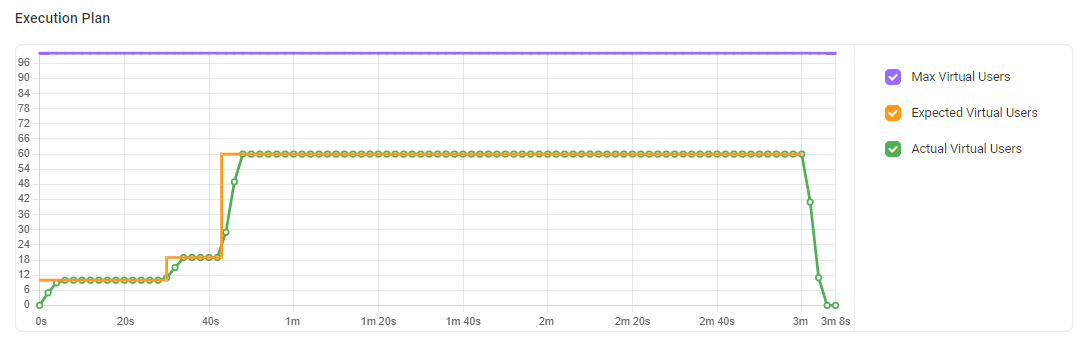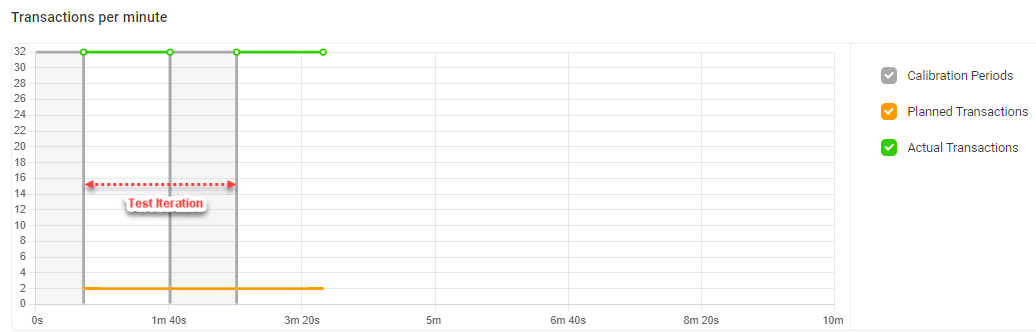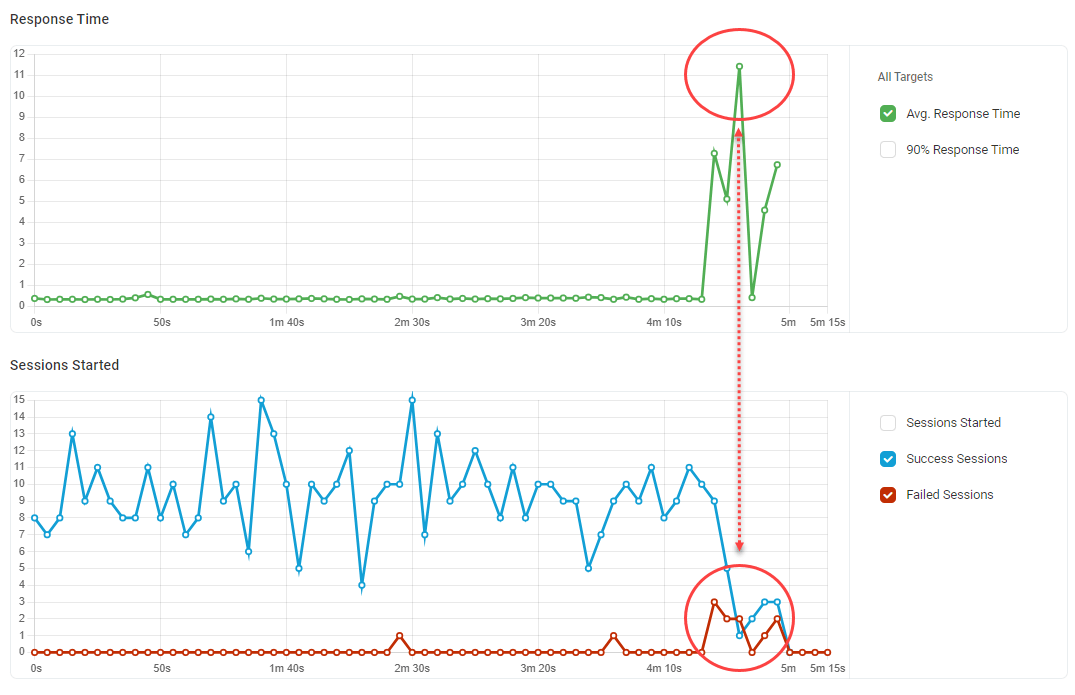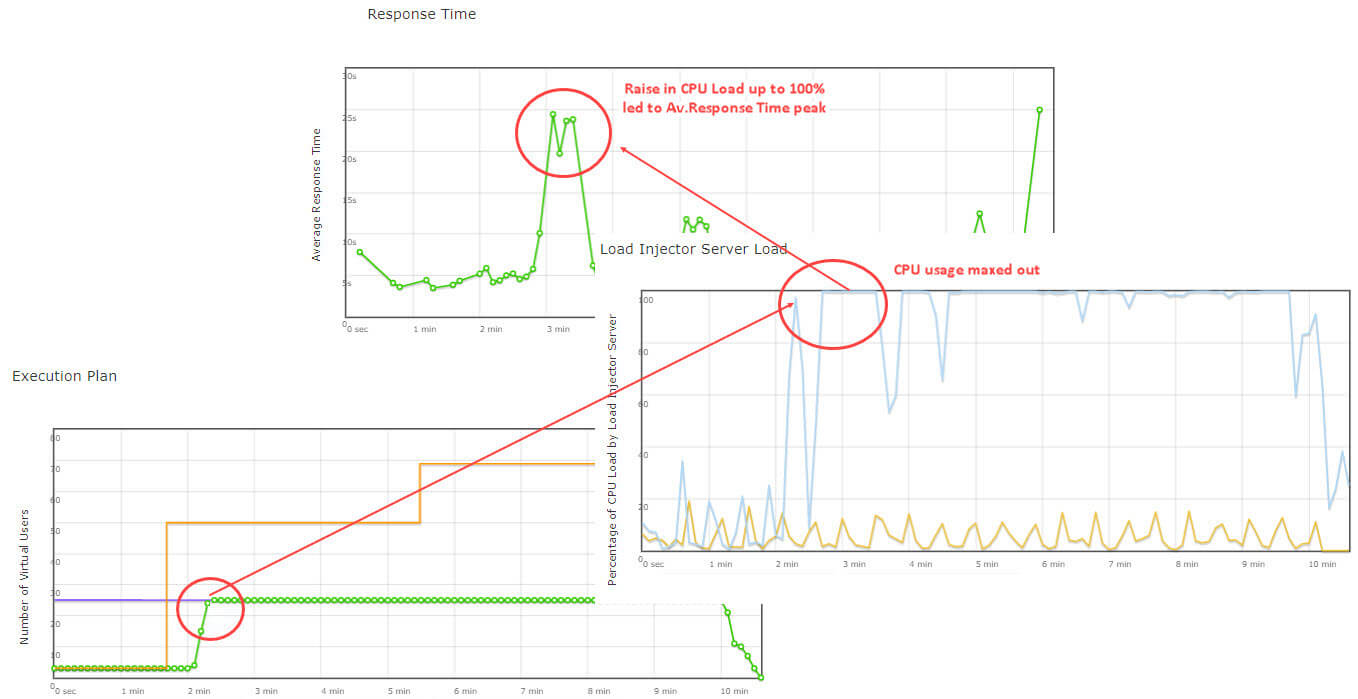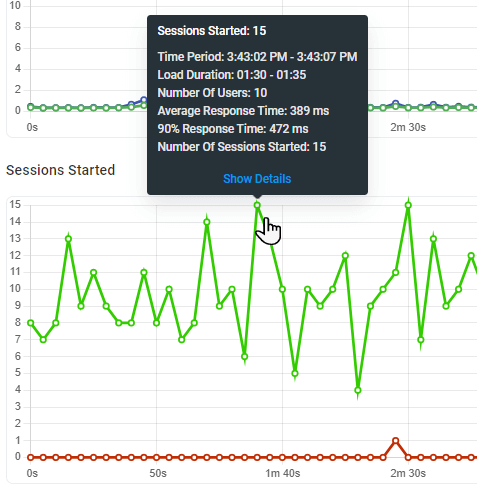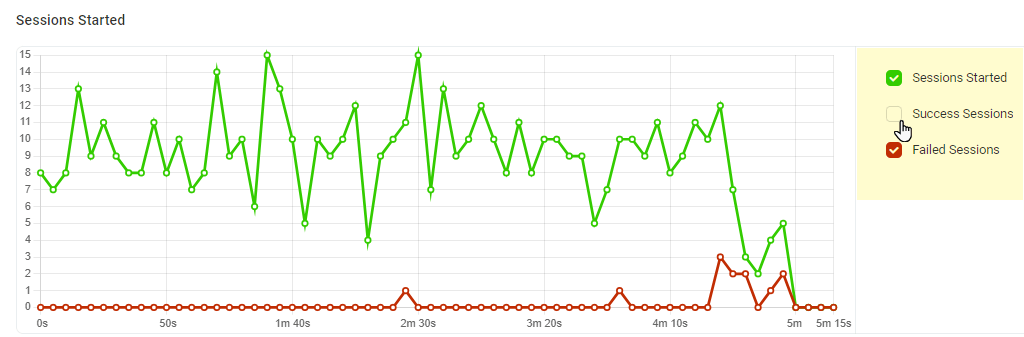完了したロード テストの概要は、[テスト レポート] ページの [概要] タブで確認できます。
概要
レポート ページの上部には、テスト結果の概要とテストに関する一般的な情報が表示されます。 テストステータスインジケータは、正常に実行されたテストセッションとエラーのあるセッションの比率を表します。 失敗したセッションの詳細を表示するには、[ セッション] タブに移動し、[ 失敗 ] ステータスでセッション リストをフィルター処理します。
対応する IP アドレスを使用してテスト用にインスタンス化されたロード インジェクタの一覧をダウンロードするには、[一般情報レポート] セクションで [CSV にエクスポート] をクリックします。
チャートの概要
各グラフの縦の Y 軸は、グラフの種類に応じたテスト実行パラメーターを表します。 水平 X 軸は、テストの所要時間を分単位で示します。
実行計画
折れ線グラフは、テスト期間における仮想ユーザーの実際の数と、テスト シナリオに基づく仮想ユーザーの予想数の変化を示します。 テスト実行計画がユーザーロードの観点から、正常に実装されているかどうかを表示できます。
Y 軸は仮想ユーザーの数を表します。
グラフには次の線が表示されます。
- マックス。 仮想ユーザー – ターゲットリソースで一度にシミュレートできる仮想ユーザーの事前定義された最大数。
- 実際の仮想ユーザー – 時間間隔ごとにターゲットリソースで実際にシミュレートされたユーザーの数。 各ノードは、特定の期間中にシミュレートされたユーザーの合計数を表します。 最初のノードは、ユーザーの開始数を表します。
- 予想される仮想 ユーザー – 計画された最大負荷に達するまでのユーザー数の予測される変化を示します。
[実際の仮想ユーザー] 行が [仮想ユーザーの最大数] 行に達すると、テストに割り当てられたすべての仮想ユーザーが使用され、サイトは計画された最大負荷でテストされました。 一方、下の図に示すように、これら2つの線の間に大きな偏差がある場合は問題が発生します。
[仮想ユーザーの最大数] の値に達しなかった最も頻繁な理由は次のとおりです。
- LI が CPU 使用率の制限に達しました。 テストレポートの ロードインジェクタ負荷 チャートを確認してください。
- 目標ベースのテストの場合、 最大仮想ユーザー数で指定されたユーザー数よりも少ないユーザー数でトランザクション目標を達成しました。 テスト レポートの [1 分あたりのトランザクション数 ] グラフを確認します。
1 分あたりのトランザクション (目標ベースのロード テストのみ)
グラフには、 各テストイテレーションでの 1 分あたりのトランザクション数の目標と実際のトランザクション数が反映されます。
Y 軸は、ターゲット リソースで 1 分間に実行されるトランザクションの数を表します。
グラフには次の線が表示されます。
- トランザクション (計画) – テスト シナリオで設定された 1 分あたりのトランザクションの計画数。
- トランザクション (実績) – 各イテレーションでターゲット Web サイトでシミュレートされた実際のトランザクション数。 線には、キャリブレーション期間を示すギャップがあります。
- キャリブレーション期間 – 次の負荷レベルに到達するために必要な時間。 キャリブレーション期間は、実際の負荷の期間間の淡色表示のギャップとして表示されます。
応答時間
チャートには、トランザクションの実際の平均期間の変化と、関連する90パーセンタイルが表示されます。
Y 軸は秒単位の時間を表します。 グラフ上の各ノードは、対応する間隔に対して計算された応答時間の値を表します。
チャートに大きな線の変動がない場合、Webサイトはテスト負荷を正常に処理しました。
テスト中に応答時間が劇的に増加または減少したり、ピークが急激に増加したりした場合は、他のグラフで詳細を確認してください。 たとえば、次のグラフでは、エラーのあるセッション数の漸進的な増加によって引き起こされた応答時間の劇的な増加。
セッション統計
[開始されたセッション] グラフでは、開始されたセッションの合計数と、失敗した/成功したセッションの数を比較できます。 Y 軸はセッション数を示します。
セッションには、ブラウザの起動/シャットダウンとトランザクションが含まれます。
チャートには次の線があります。
- 開始されたセッション – 特定の時間間隔で開始されたセッションの合計数。
- 成功セッション – エラーなしで実行されたセッションの数、つまり、テストターゲットへのすべてのリクエストが正常に実行されたセッションの数。
- 失敗したセッション – 失敗したセッションの数(キーワード/画像が見つからない、ターゲットリソースへのアクセスに失敗しましたなど)。
- 未完了セッション – テスト期間の終了時に自動的に中止されたセッションの数。 このタイプのロード テスト セッションの詳細については、マイクロソフトサポート技術情報の 未完了のセッション に関する記事を参照してください。
累積セッショングラフには、テスト中に開始されたセッション の合計数が表示されます。 このグラフを使用すると、LoadView ユーザーは、テスト期間中にターゲット リソースでシミュレートされた仮想ユーザーの合計数を評価できます。 Y 軸はセッション数を示します。
各ノードは合計カウントを表し、計算の時点で開始されたセッションの合計として計算されます。
エラータイプ別のエラードットチャートは、エラー タイプ別のエラー セッションの数を示しています。 数値は Y 軸で指定されます。
グラフを使用して、特定の瞬間にどのエラータイプが発生しているかを判別します。 [セッション] タブに移動して、エラーを確認します。 エラーの説明については、「 エラー コード」を参照してください。
ロード インジェクタ負荷
このグラフは 、ドットコム モニタの LAから受信した CPU 負荷メトリックを示しています。 テストが異なる地理的ゾーンからテストを実行する LA のパフォーマンスに対する影響を評価するために使用します。
L のロード レベルが 80% を超えていないことを確認します。 当社の専門知識に基づいて、ロードインジェクタサーバマシンの最適なCPU負荷は80%以下です。 このロード レベルでは、サーバーのパフォーマンスに影響を与えるサーバー ハードウェアの遅延やデータ処理の速度低下は除外されます。
L の CPU 負荷が 80% を超える場合は、 ペイロード 値を減らしてテストを繰り返すことをお勧めします。 そうしないと、テストに不正確な結果が表示され続けます。
一方、CPU 使用率が低い場合は、Load Injector あたりのペイロードと、LoadView リソースを最適に使用してコストを最小限に抑える仮想ユーザーの最大数を増やすことができます。
結果の解釈に関するヒント
すべてのグラフは時間軸によって互いに同期されるため、グラフ上の縦線が揃います。 したがって、チャートからチャートまでのテスト実行履歴を確認し、シミュレートされたユーザーの数が特定の期間における応答時間とLIs CPU負荷にどのような影響を与えるかを確認できます。 以下の例では、LIは、シミュレートされた仮想ユーザーが多すぎてCPU使用率が最大になったため、リクエストを生成してWebサイトの回答を十分に迅速に受け入れることができませんでした。
チャート上のノードがアクティブになっているため、ノードをクリックするとヒントが表示されます。 ノード関連セッションの詳細情報を表示するには、情報ヒントの下部にある [詳細の表示 ] をクリックします。 選択した期間のセッションレポートが[セッション]タブに表示されます。
グラフ分析を容易にし、その線をフィルタリングするには、グラフの横にあるスイッチャーを使用します。